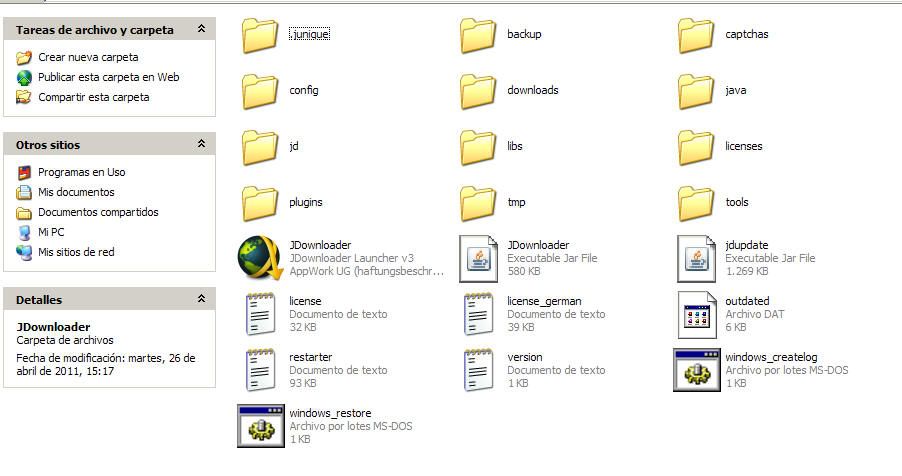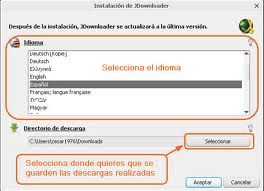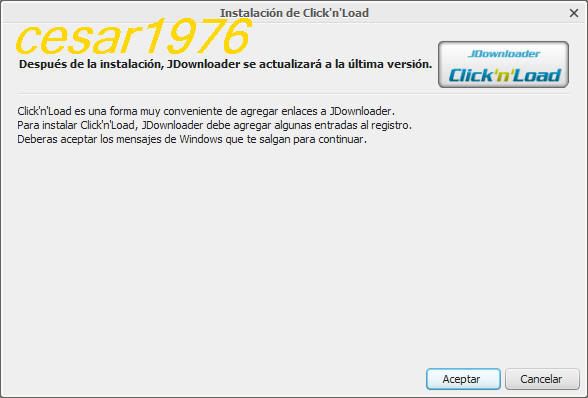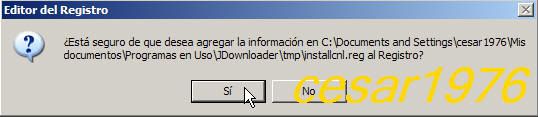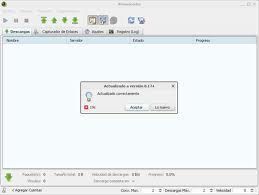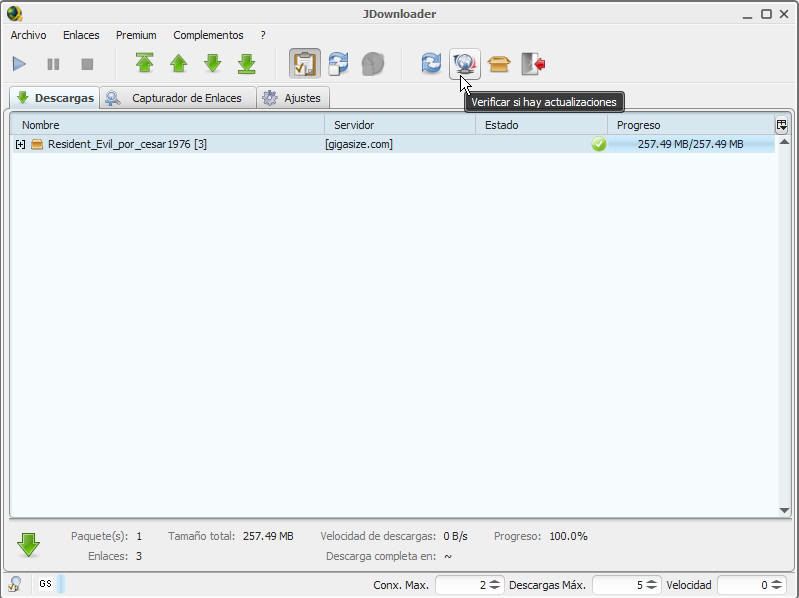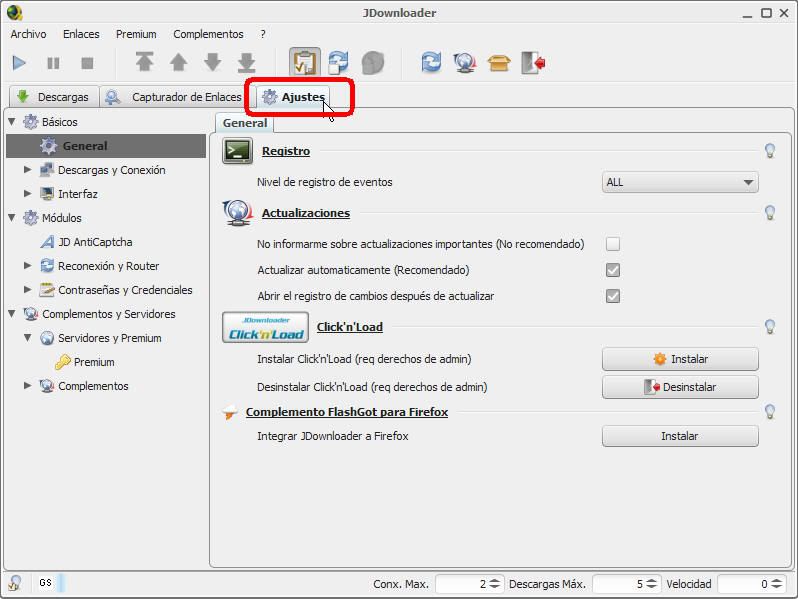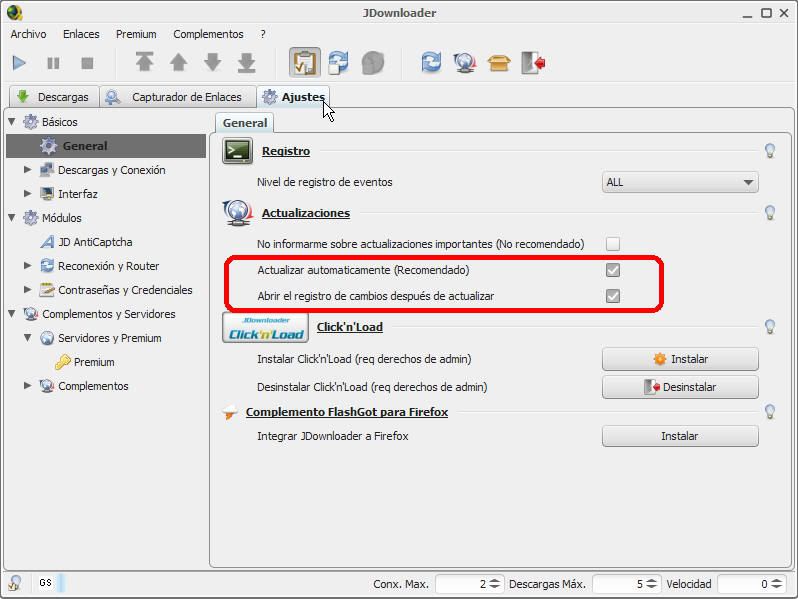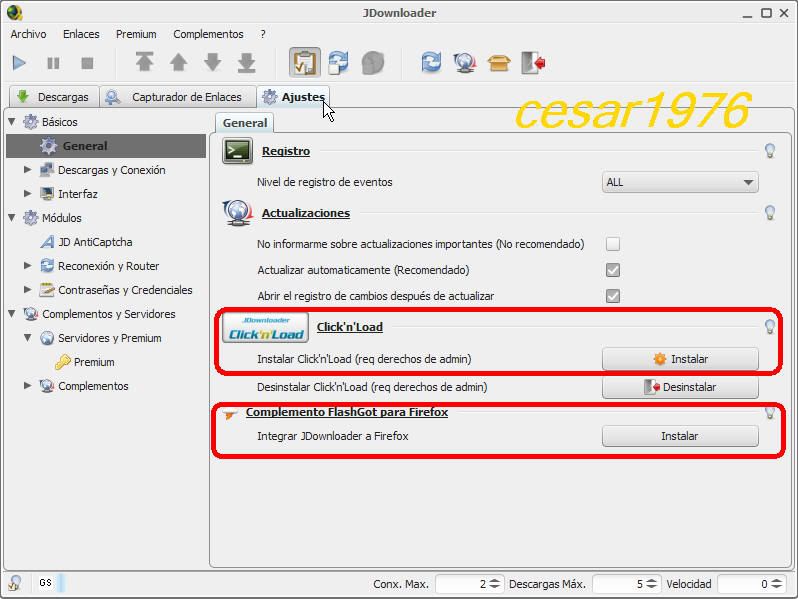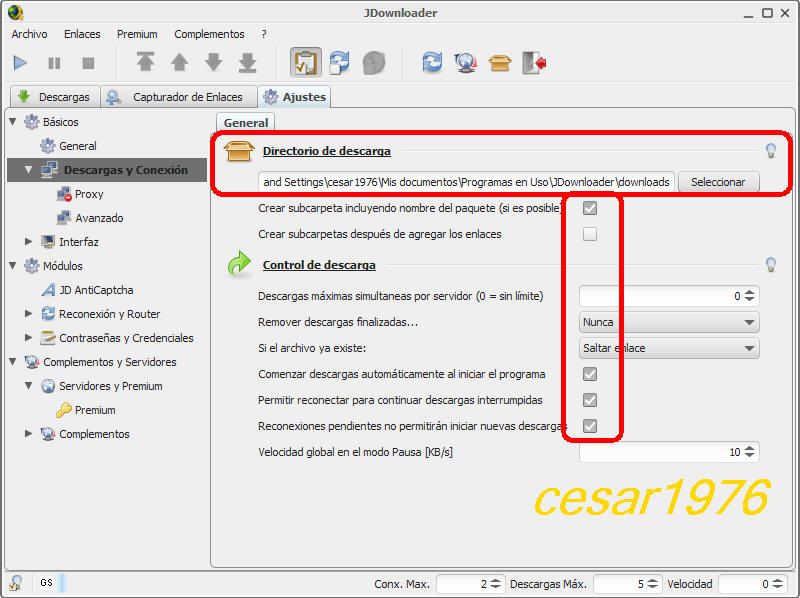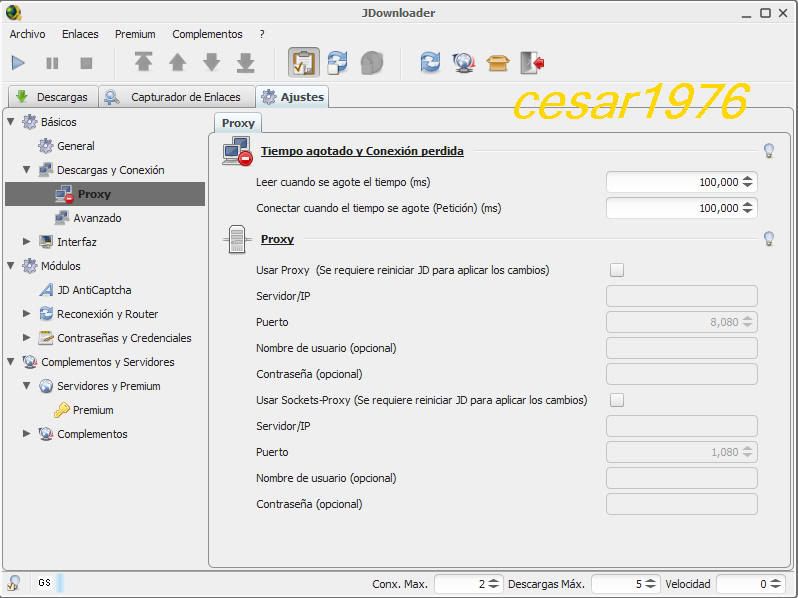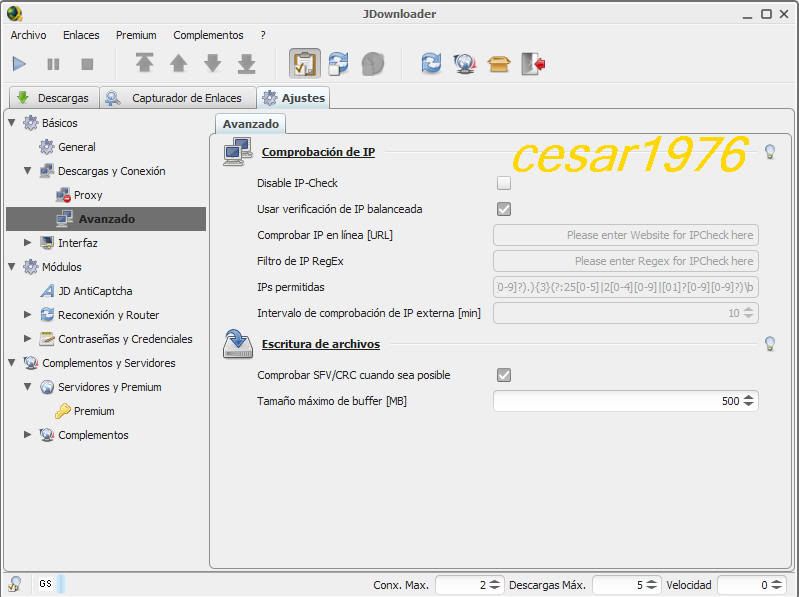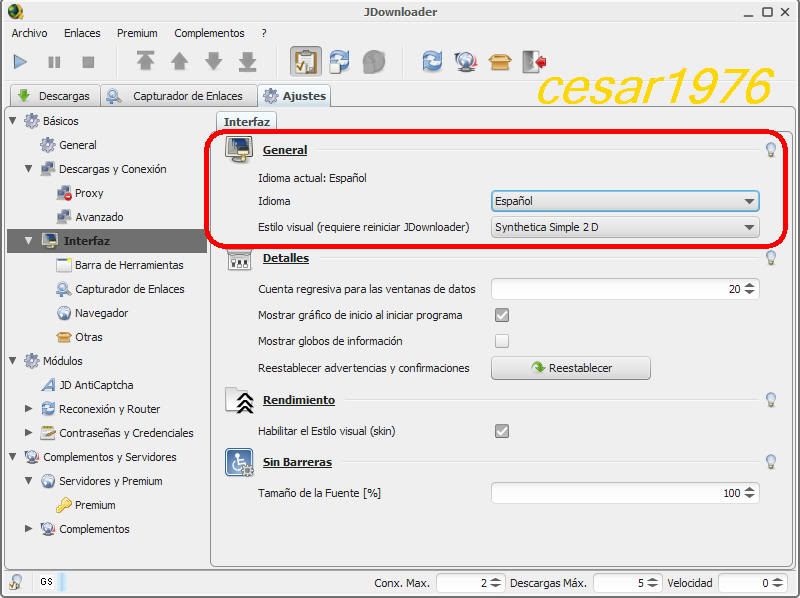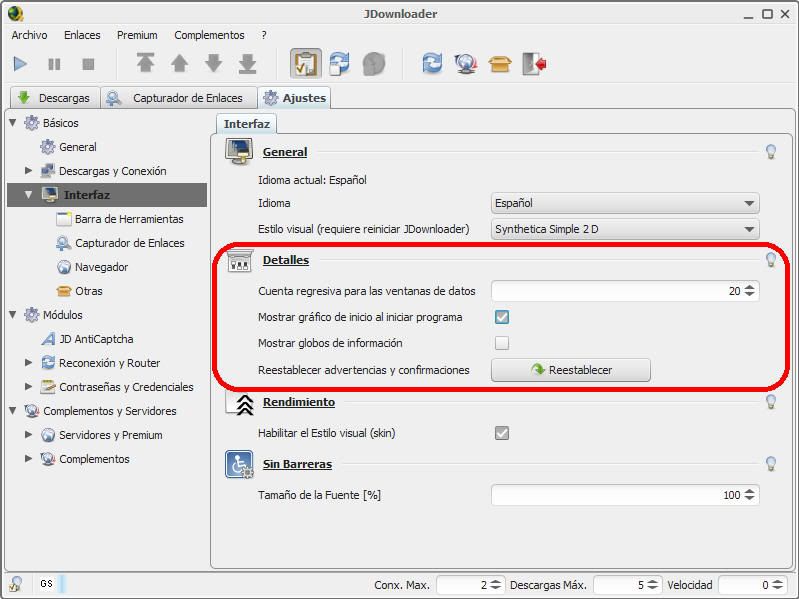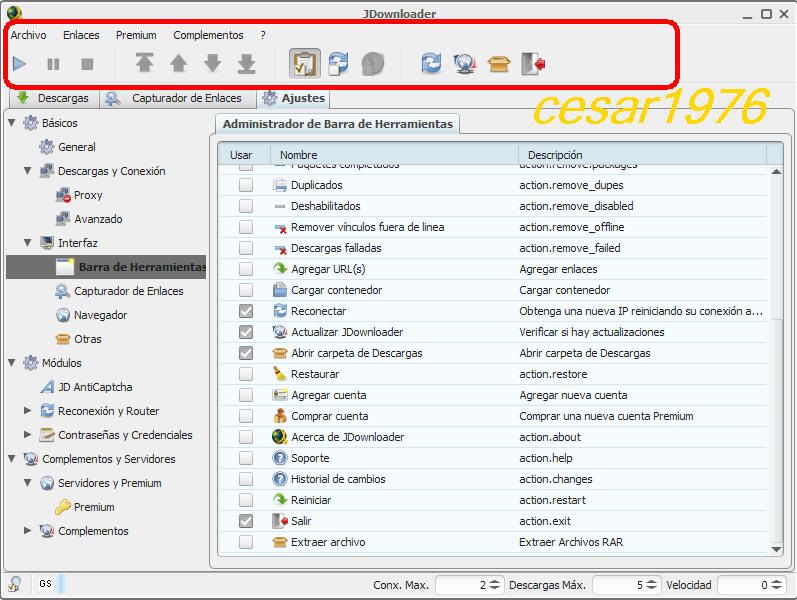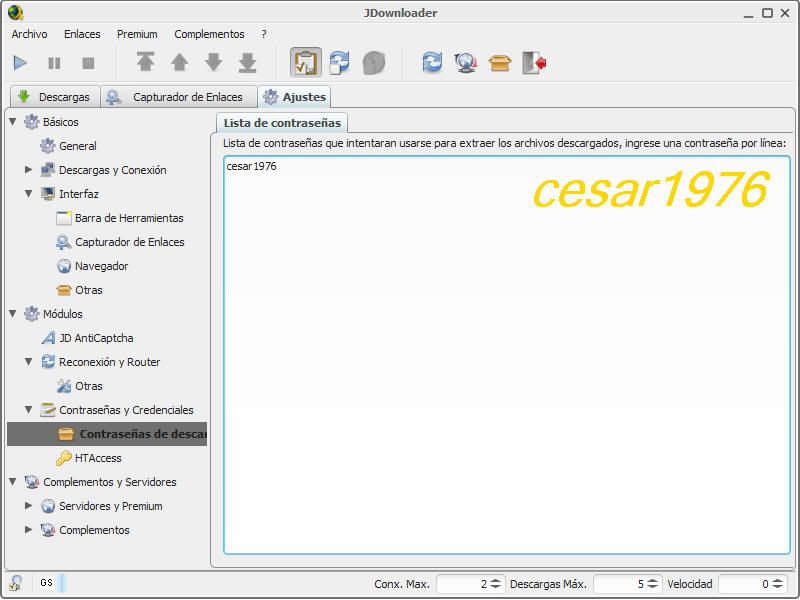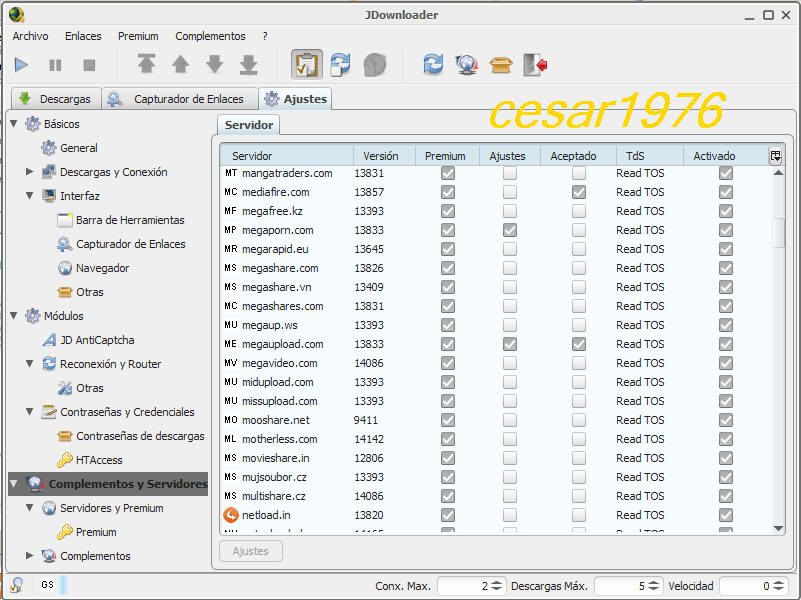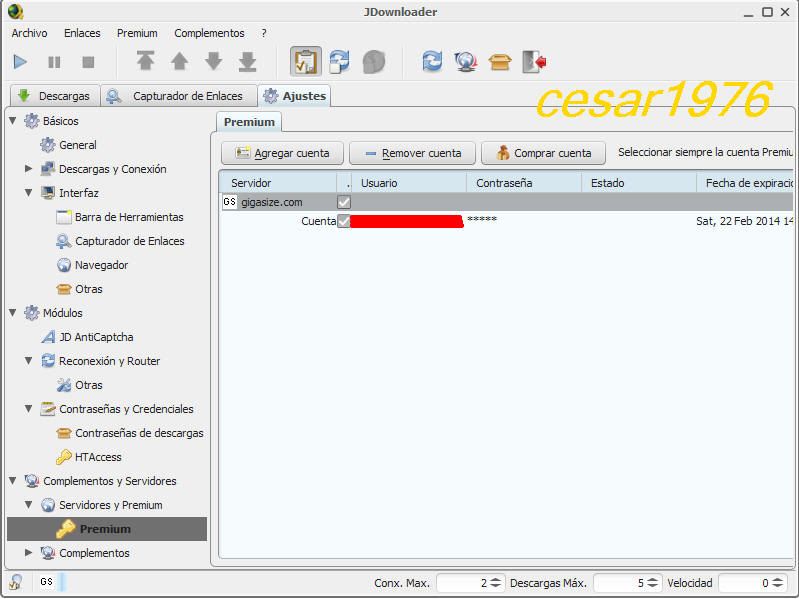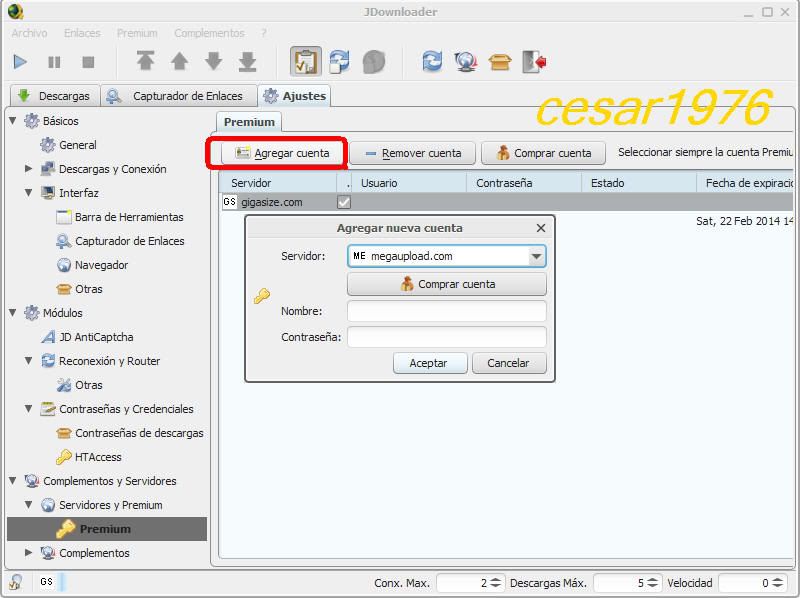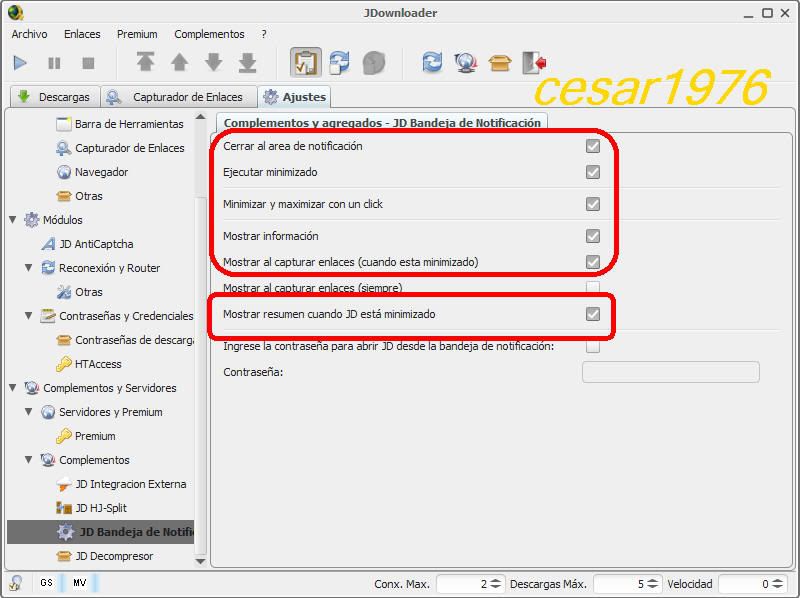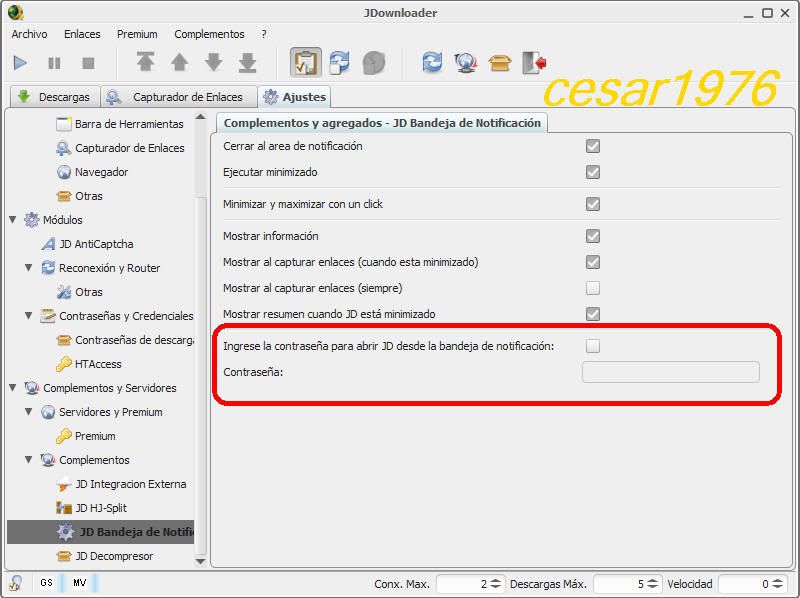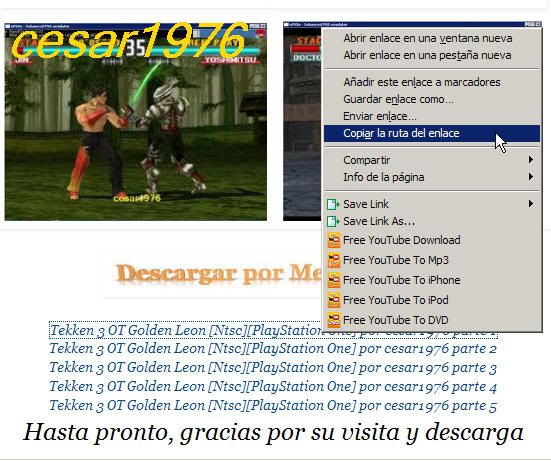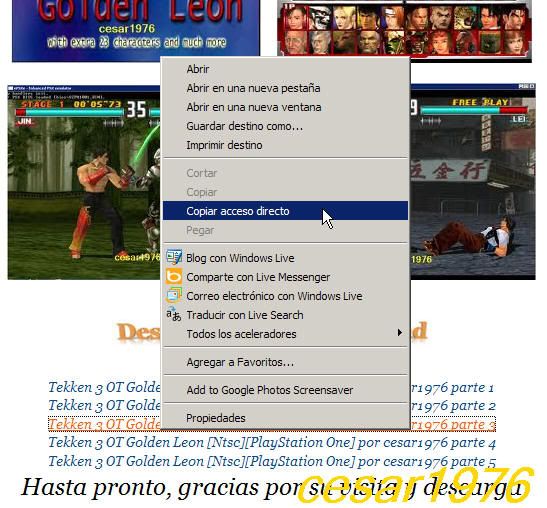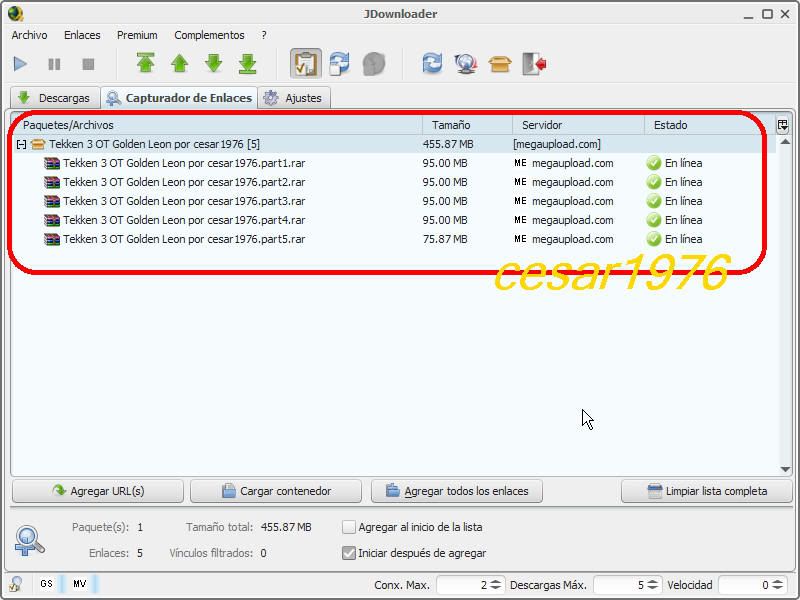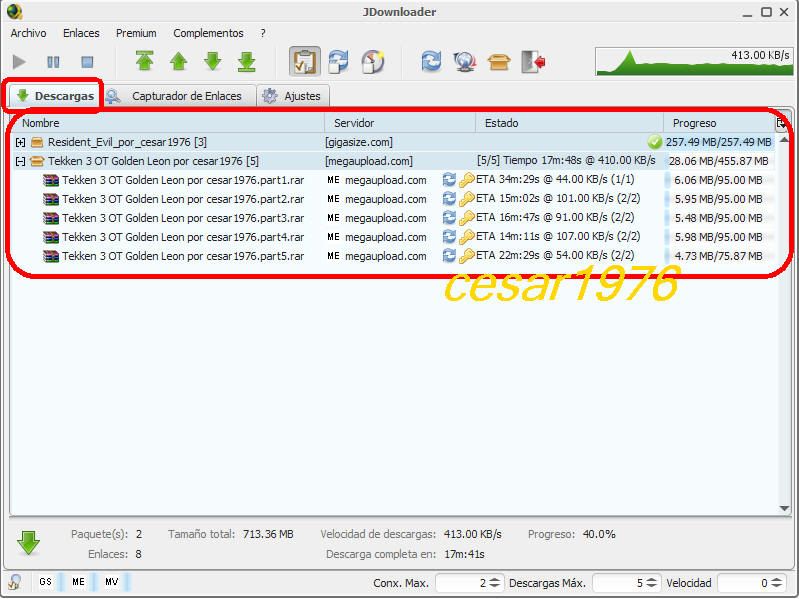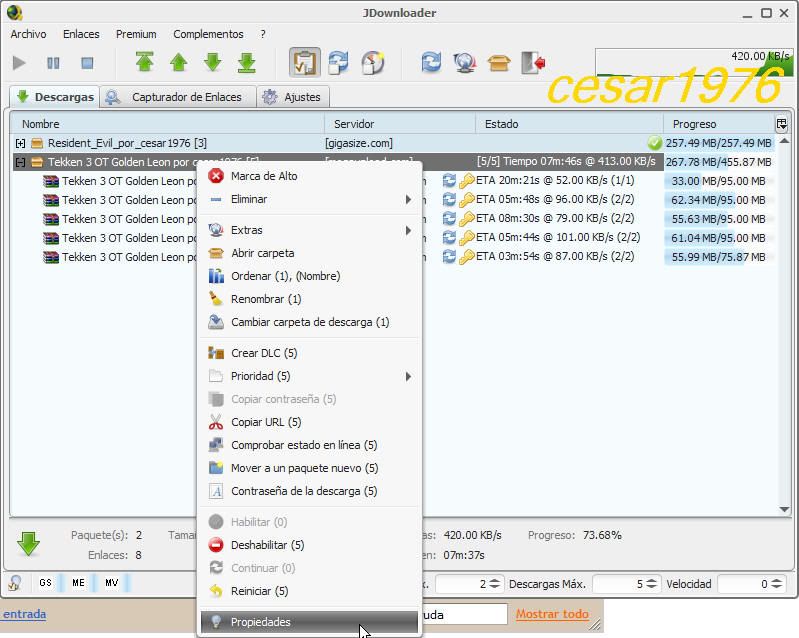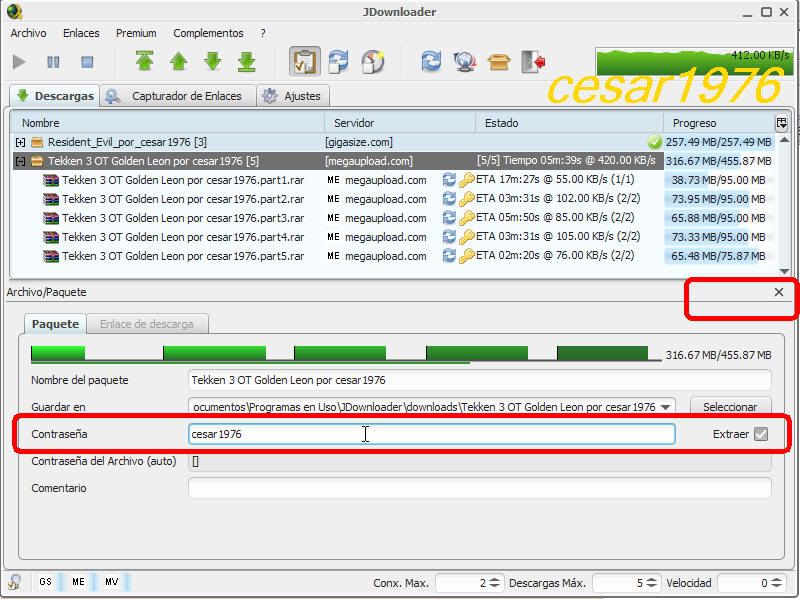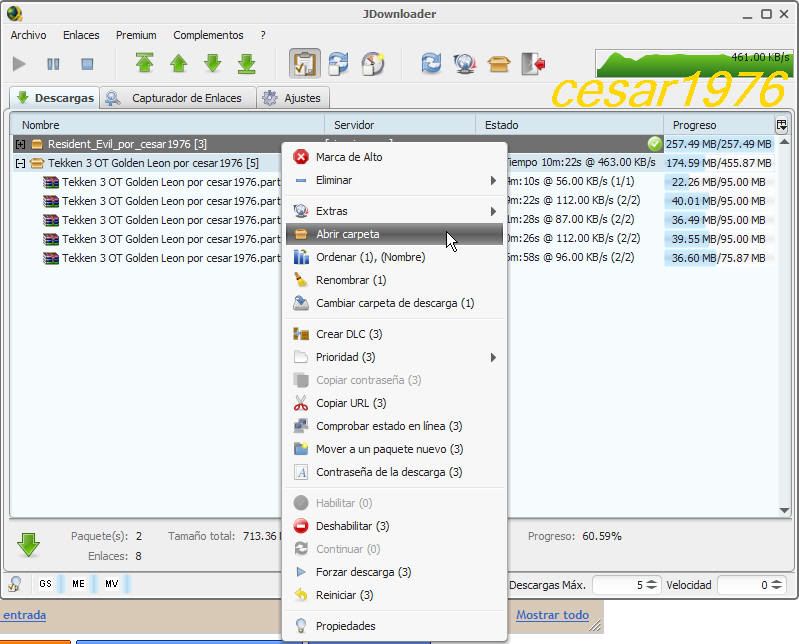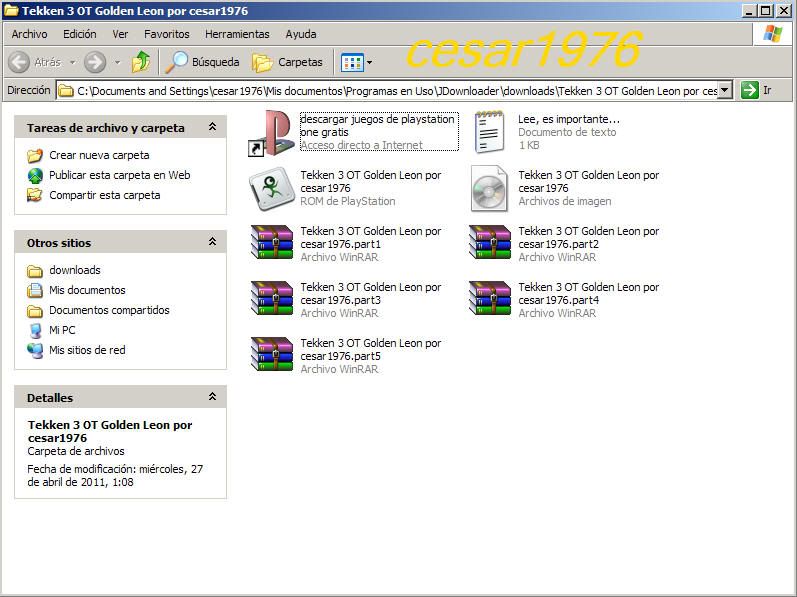Idioma: Multilenguaje
Subido por: César1976
JDownloader 0.8 [Gestor de Descargas Multi Idiomas incluye Español]
¿Qué es JDownloader?
Es una plataforma de código abierto escrita completamente en Java, diseñado para simplificar la descarga de archivos de servidores como Rapidshare.com - Gigasize.com - Megaupload.com entre otros, no solo para usuarios con cuenta Premium sino también para los de cuenta gratuita.
JD ofrece descargas múltiples paralelas, reconocimiento de captcha, extracción automática de archivos, administración de contraseñas y mucho más. Adicionalmente, soporta muchos sitios de “encriptación de enlaces”, así que solo tendrá que pegar los enlaces “encriptados” y JD hará el resto. JD puede importar archivos DLC, CCF y RSDF.
Por supuesto, JD es gratuito.
¿Que son las captcha?
Las captcha son los numeros y letras que deben escribir los que tienen cuentas gratuitas para poder descargar un archivo y mas encima esperar unos segundos antes que aparezca la opcion DESCARGAR/ DOWNLOAD... JDownloader te ahorra ese trabajo de manera muy eficaz ademas te avisa al instante si el archivo esta aun en linea o ya a caducado (link roto - sin funcionamiento)
Para que este genial Gestor trabaje sin problemas
debes tener instalado en tu PC el software de Java, lo podras descargar directamente gratis y actualizado desde la pagina oficial haciendo clic
AQUI .
Requisitos de Sistema Operativo: Mínimos - Tener Java Instalado y actualizado.
Elige tu sistema Operativo y con un clic Descarga el JDownloader todos estan alojados en DepositFiles.
¿Cómo hacer que funcione perfectamente?
1. - Descargar el archivo y descomprimirlo con Winrar, si no tienes Winrar lo puedes descargar haciendo clic
AQUI. 2. - La carpeta ya descomprimida guardarla en lugar seguro, es opcional, yo en la carpeta "Mis archivos" cree una nueva carpeta con nombre "Programas en uso" y desde ahi envie un acceso directo al escritorio, lo hago para mantener mi pc ordenado.
Estos son los archivos que contiene en el interior de la carpeta ya decomprimida
3. - Ejecutar el JDownloader "Aplicacion" (210kb) quizas ofrezca una nueva actualizacion y la deben aceptar.
bueno, para no tener que repetir cada paso vean cuidadosamente las imagenes ya que en ellas explico todo detalladamente paso a paso para configurar de forma avanzada...
En esta ventana es para seleccionar el idioma
si no tienes instalado Firefox lo puedes descargar desde la pagina oficial asi lo descargaras actualizado. Firefox es otra pagina navegadora como INTERNET EXPLORER, pero mucho mejor, navega mas seguro, mas rapido, para descargar hacer un clic
AQUI.
En las siguientes imagenes haz un clic en aceptar, el FlashGot es un complemento para Firefox
Despues de hacer un clic en aceptar en las imagenes anteriores te saldran de 1 a 2 ventanas como estas y debes hacer clic en aceptar

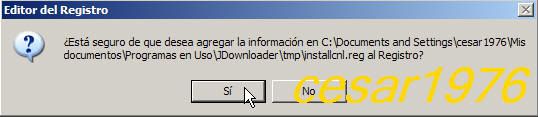
Luego de eso se abrira el JDownloader, te pedira actualizarlo y por razones obvias debes aceptar si no esta actualizado no te permitira utilizarlo.
si muestra esta ventana debes aceptarla
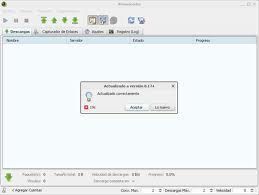
Debes marcar los cuadros que encerre con rojo "Actualizar automaticamente" y " Abrir el registro de cambios despues de actualizar"
Las dos opciones que encerre en esta imagen ya las instalamos al principio, pero en caso que se te paso las podras instalar nuevamente.
El click'n'load es un complemento que nos permite encerrar varios links a la vez para descargar
El FlashGot es un complemento para Firefox
Ahora hacemos un clic en la opcion "Descargas y Coneccion" donde dice "Directorio de Descargas" es en donde nuestras descargas hechas por JDownloader se guardaran, podremos asignarle otro destino haciendo clic en "Seleccionar".
Marcar los cuadros "crear subcarpeta incluyendo nombre" "Comenzar descargas automaticamente" "Permitir reconectar para continuar descargas interrumpidas" y tambien "Reconexiones pendientes no permitiran iniciar nuevas descargas"
En donde dice "velocidad global en modo pausa" NO HACER NADA.
Ahora nos vamos a "Proxy" en esta parte no debemos hacer absolutamente nada, ahora nos vamos a la opcion "Avanzado"
En opcion "Avanzado" no hacemos nada. y nos vamos a la opcion "Interfaz"
Aqui en la opcion de "Interfaz" tenemos las opciones para asignar el idioma del JDwonloader y cambiar el estilo visual a tu gusto, yo prefiero dejarlo asi no mas.
Si no quieres que te aparezca el grafico al iniciar el programa destiquea el cuadro "Mostrar grafico al iniciar el programa"
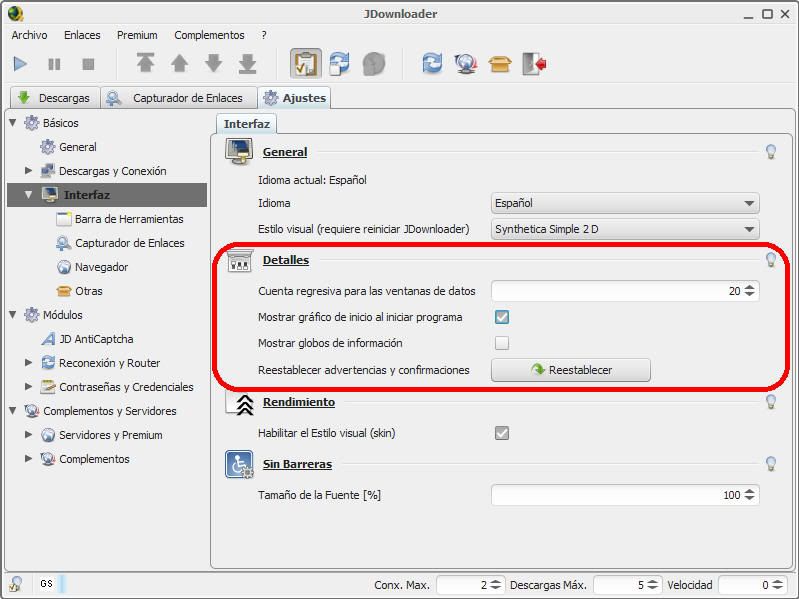
En la opcion "Barras de herramientas" podras agregar o quitar opciones de la barra de herramientas yo agregue las opciones "Abrir carpetas de descargas y Salir" esto es opcional
En las opciones "Capturador de enlaces - Navegador- Otras - JD AntiCaptchas - Reconexion y Router - Otras" no debemos hacer nada por eso me las saltare sin poner imagenes y nos saltamos a la opcion "Contraseñas de Descargas" Aqui se guardaran todas las contraseñas ya utilizadas, ademas te ayudara bastante si en algun momento olvidaste agregar la contraseña porque gracias a esta opcion JDwloader intentara automaticamente utilizar la contraseña correcta para descomprimir tus archivos.
En la opcion "HTAccess" no debemos hacer nada y nos vamos a la opcion "Servidores y Premium" Aqui nos muestra todos los terminos de accesos aceptados de todas las paginas almacenadoras como Rapidshare - Megaupload, etc, etc... si quieres tiquea las paginas que utilizas generalmente, en todo caso cada vez que vayas a capturar un enlace para que el JDwloader las descargue te mostrara una ventanita para que la tiquees haceptando las condiciones de uso obviamente las debes aceptar.
En la opcion "Premium" podremos agregar nuestras cuentas premium para descargar ilimitadamente, si no tienes cuentas premium no te preocupes y no hagas nada en esta opcion total el JDwloader descargara igual tus archivos.... ( no deje visible una de mis cuentas premium para que no sea hackeada jejejeje....)
Para agregar o comprar una cuenta premium hacer clic en "Agregar cuenta"
En la opcion "complementos" no haremos nada pero le hacemos un clic para saltarnos a la opcion "JD Bandeja de Notificacion" y alli marcaremos todo lo que esta encerrado.
Ahora si quieres que las configuraciones queden aseguradas y que nadie las cambie por error o porque jajajajajaja siempre meten las manitos nuestros agelitos intrusos jejeje, para eso les pondremos una contraseña para que los intrusos no puedan hacer ningun cambio.
Esto tambien se encuentra en la opcion "JD Bandeja de Notificacion"
En la ultima opcion "JD Decompresor" no haremos nada y ahora esta listo para ser reiniciado solo nos basta con cerrar por completo el JDownloader y volverlo abrir, ahora esta listo para ser utilizado... Les mostrare un pequeño ejemplo:
Al poner el cursor sobre un link se convierte en una mano indicando que es un enlace cliqueable.
Al seleccionar todos los enlaces uno por uno veremos que JDwnloader capturó y revisó todos los enlaces para ver si estan aptos o no para ser descargados, si todos los enlaces estan con un visto bueno indicando que estan en Linea puedes hacer un clic donde dice "Agregar todos los enlaces" para poder comenzar con la descarga automaticamente.
Al hacer un clic en "Agregar todos los enlaces" las descargas comenzaran automaticamente tambien te mostrara las descargas terminadas, automaticamente las descomprimira. si eres curioso y observador , si te fijas en la imagen cada enlace aparece con una llave amarilla y es porque tengo cuenta premium y cuando las descargas no son por cuentas premium no aparece esa llave amarilla, solo lo digo para los observadores curiosos jejejeje.... las descargas no premium las hace igual solo que si los archivos son del mismo servidor las descarga de uno en uno y si hay varios enlaces de distintos servidores los descarga uno por cada servidor al mismo tiempo.
Para ingresar la contraseña de los archivos solamente lo haremos una vez, ponemos el cursor sobre cualquier enlace y hacemos un clic con el boton redecho del mause y seleccionamos la opcion "Propiedades"
Donde dice "contraseña" escribimos correctamente la contraseña que debemos utilizar para descomprimir los archivos, despues hacemos un clic en la X que encerre con rojo
Una vez que ya tengamos listas todas las descargas "JDownloader" automaticamente descomprimira las descargas, ponemos el cursor sobre la descarga terminada y hacemos un clic derecho del mause seleccionando la opcion "Abrir Carpeta"
Al seleccionar la opcion "Abrir carpeta" se nos abrira una ventana mostrandonos las descargas terminadas y descomprimidas listas para ser utilizadas
UUUUFFFFFFFFFFFFFFF.... Porfin termine jajajaja... espero que les sea de muchisima utilidad....
Elige tu sistema Operativo y con un clic Descarga el JDownloader todos estan alojados en Megaupload.
Hasta pronto, Gracias por su Visita y Descarga